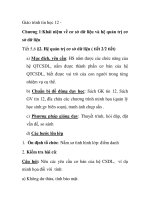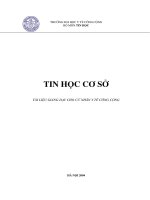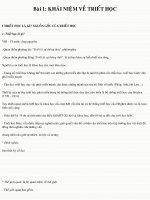Tin học cơ sở-Chương 1: Bài 1 pot
Bạn đang xem bản rút gọn của tài liệu. Xem và tải ngay bản đầy đủ của tài liệu tại đây (1.05 MB, 40 trang )
Trường Đại học Khoa học Tự nhiên
Khoa Công nghệ Thông tin
MÔN HỌC: TIN HỌC CƠ SỞ
Chương 1:
Tin học căn bản
Bộ
môn Tin học cơ sở
N
N
ộ
ộ
i dung
i dung
Bài 1: Tổng quan
Bài 2: Hệđiều hành Windows
Bài 3: Mạng máy tính
Bài 4: Một số chương trình ứng dụng
Tin học căn bản 2
Trường Đại học Khoa học Tự nhiên
Khoa Công nghệ Thông tin
MICROSOFT WINDOWS
Bài 2:
Hệđiều hành Windows
Bộ
môn Tin học cơ sở
N
N
ộ
ộ
i dung ch
i dung ch
í
í
nh
nh
1.
Tổng quan về
hệđiều hành Windows
2.
Hệ
thống tập tin
3.
Tùy biến môi trường làm việc
4.
Thao tác trên cửa sổ chương trình
Hệđiều hành WIndows 4
N
N
ộ
ộ
i dung ch
i dung ch
í
í
nh
nh
1.
Tổng quan về
hệđiều hành Windows
¾ Giới thiệu.
¾ Các khái niệm cơ bản.
2.
Hệ
thống tập tin
3.
Tùy biến môi trường làm việc
4.
Thao tác trên cửa sổ chương trình
Hệđiều hành WIndows 5
T
T
ổ
ổ
ng quan
ng quan
Giới thiệu
•
Phát triển bởi công ty Microsoft.
•
Khởi đầu được phát triển cho hệ
máy tính tương thích
IBM PC.
•
Chiếm khoảng 90% thị trường máy tính cá
nhân trên
toàn thế
giới (2004).
Đặc điểm chính
•
Hệđiều hành đa tác vụ
(Multi-tasking).
•
Giao diện đồ
họa (Graphical User Interface –
GUI).
•
Tích hợp sẵn nhiều chương trình ứng dụng.
Hệđiều hành WIndows 6
Gi
Gi
ớ
ớ
i thi
i thi
ệ
ệ
u
u
Các phiên bản của MS Windows
•
Windows 1.x
•
Windows 2.x
•
Windows 3.x
•
Windows 95
•
Windows 98
•
Windows Me
•
Windows 2000/2003
•
Windows XP
•
Windows Vista
Hệđiều hành WIndows 7
C
C
á
á
c kh
c kh
á
á
i ni
i ni
ệ
ệ
m c
m c
ơ
ơ
b
b
ả
ả
n
n
Màn hình nền (Desktop)
Hệđiều hành WIndows 8
Nút
Start
Màn
hình
nền
Các
biểu tượng
liên kết nhanh
Các biểu tượng
chương trình
được cài thêm
Thanh
thực hiện
nhanh
Thanh
tác vụ
Khay
hệ
thống
Con
trỏ
chuột
Các
biểu tượng
của Windows
C
C
á
á
c kh
c kh
á
á
i ni
i ni
ệ
ệ
m c
m c
ơ
ơ
b
b
ả
ả
n
n
Chuột (Mouse)
Hệđiều hành WIndows 9
Nhấp chuột
(click)
Î Chọn đối tượng
Nhấp chuột
(right-click)
Î Mở menu bật lên
của đối tượng.
Nhấp đúp chuột
(double-click)
ÎKích họat đối
tượng
Nhấn và
kéo chuột
(drag)
Î Kéo đối tượng
Nhấn và
kéo chuột
(special-drag)
Î Kéo đối tượng
cùng chức năng đặc
biệt
C
C
á
á
c kh
c kh
á
á
i ni
i ni
ệ
ệ
m c
m c
ơ
ơ
b
b
ả
ả
n
n
Biểu tượng (Icon)
•
Hình nhỏ
mang tính tượng trưng.
•
Đại diện cho một tập tin chương trình, tập tin dữ
liệu
hoặc một số
thực thể
khác.
•
Một số
biểu tượng sẵn có
trong Windows, một số
khác
do người sử
dụng tạo ra.
Hệđiều hành WIndows 10
Các biểu tượng có
sẵn trong Windows
Được sử
dụng để
duyệt các ổđĩa
và
các tiện ích có
trong máy.
Được sử
dụng để
chứa tạm thời
của các tập tin bị
xóa
Liên kết nhanh đến ứng dụng thư
điện tử
Outlook Express.
Liên kết nhanh đến ứng dụng
duyệt web Internet Explorer.
C
C
á
á
c kh
c kh
á
á
i ni
i ni
ệ
ệ
m c
m c
ơ
ơ
b
b
ả
ả
n
n
Hệđiều hành WIndows 11
Các biểu tượng người sử
dụng hay ứng dụng tạo thêm
Biểu tượng liên kết nhanh đến ứng dụng quản lý tập tin
Windows Commander (ứng dụng này tựđộng tạo)
Biểu tượng của ứng dụng gõ tiếng Việt VietKey2000 (ứng
dụng này tựđộng tạo)
Biểu tượng của ứng dụng đọc văn bản Acrobat Reader (ứng
dụng này tựđộng tạo)
Biểu tượng của ứng dụng tán gẫu Yahoo! Messenger (ứng
dụng này tựđộng tạo)
Biểu tượng liên kết nhanh đến thư
mục tên “slides THCS”
do
người sử
dụng tạo
Biểu tượng liên kết nhanh đến tập tin tên “De cuong THCS”
do người sử
dụng tạo
C
C
á
á
c kh
c kh
á
á
i ni
i ni
ệ
ệ
m c
m c
ơ
ơ
b
b
ả
ả
n
n
Cửa sổ (Window)
Hệđiều hành WIndows 12
Cửa sổ
Cửa sổ
Cửa sổ
T
T
ạ
ạ
o bi
o bi
ể
ể
u t
u t
ư
ư
ợ
ợ
ng liên k
ng liên k
ế
ế
t nhanh
t nhanh
Hệđiều hành WIndows 13
1. Nhấp chuột
phải trên màn
hình nền
2. Chọn
3. Chọn
T
T
ạ
ạ
o bi
o bi
ể
ể
u t
u t
ư
ư
ợ
ợ
ng liên k
ng liên k
ế
ế
t nhanh
t nhanh
Hệđiều hành WIndows 14
Nhấn Browse
để
chọn vị
trí
tập tin trên đĩa
muốn tạo liên
kết nhanh
T
T
ạ
ạ
o bi
o bi
ể
ể
u t
u t
ư
ư
ợ
ợ
ng liên k
ng liên k
ế
ế
t nhanh
t nhanh
Hệđiều hành WIndows 15
1. Chọn tập tin
muốn tạo liên
kết nhanh
2. Nhấn OK để
đồng ý
T
T
ạ
ạ
o bi
o bi
ể
ể
u t
u t
ư
ư
ợ
ợ
ng liên k
ng liên k
ế
ế
t nhanh
t nhanh
Hệđiều hành WIndows 16
Nhấn Next
để
tiếp tục
T
T
ạ
ạ
o bi
o bi
ể
ể
u t
u t
ư
ư
ợ
ợ
ng liên k
ng liên k
ế
ế
t nhanh
t nhanh
Hệđiều hành WIndows 17
2. Nhấn
Finish để
kết
thúc
1. Nhập tên
liên kết nhanh
C
C
á
á
c kh
c kh
á
á
i ni
i ni
ệ
ệ
m c
m c
ơ
ơ
b
b
ả
ả
n
n
Thanh tác vụ (Taskbar)
Hệđiều hành WIndows 18
Nút start
chọn để
mở
menu start
của Windows
Nút chương trình
thể
hiện các
cửa sốứng dụng
đang được mở
Khay hệ
thống
chứa các biểu tượng
ứng dụng đang thực
thi ở
chế độ
nền
Thanh công cụ
thực hiện nhanh
chứa các biểu tượng
liên kết nhanh
N
N
ộ
ộ
i dung ch
i dung ch
í
í
nh
nh
1.
Tổng quan về
hệđiều hành Windows
2.
Hệ
thống tập tin
¾ Các khái niệm cơ bản
¾ Thao tác trên hệ thống tập tin
¾ Chương trình quản lý tập tin Windows Explorer
3.
Tùy biến môi trường làm việc
4.
Thao tác trên cửa sổ chương trình
Hệđiều hành WIndows 19
Kh
Kh
á
á
i ni
i ni
ệ
ệ
m t
m t
ậ
ậ
p tin
p tin
Khái niệm:
•
Tập tin (viết tắt cho tập thông tin; còn được gọi là
tệp,
tệp tin, file) là
một tập hợp của thông tin được đặt tên.
Quy tắc đặt tên: <tên chính>[.<tên mở rộng>]
−
Ký hiệu < >: phần bên trong bắt buộc phải có.
−
Ký hiệu [ ]: phần bên trong có
thể
có
hoặc không.
•
Nếu tên tập tin có
tên mở
rộng thì
hai phần phải cách
nhau bằng dấu chấm.
•
Tên tập tin gồm các ký tự
trong bảng mã ASCII, ngoại
trừ
một số
ký tự đặc biệt như: ‘\’, ‘/’, ‘:’, ‘?’, ‘*’, ‘=‘, …
•
Ví
dụ
−
Hợp lệ: THCS, TH_CS, THCS1, THCS.TXT, TH_CS.DOC, …
−
Không hợp lệ: THCS!, TH>CS, THCS?, …
Hệđiều hành WIndows 20
Kh
Kh
á
á
i ni
i ni
ệ
ệ
m t
m t
ậ
ậ
p tin
p tin
Tên mở rộng: nhằm mục đích phân loại tập tin.
Ví dụ:
•
Kiểu COM, EXE: tập tin chương trình thực thi.
•
Kiểu DOC, PDF, TXT: tập tin văn bản.
•
Kiểu BMP, IMG, JPG: tập tin hình ảnh.
•
Kiểu MP3, WAV: tập tin âm thanh.
•
Kiểu AVI, MP4, WMV: tập tin phim ảnh.
•
Kiểu PPT: tập tin trình diễn (powerpoint).
•
Kiểu XLS: tập tin bảng tính.
•
Kiểu ASM, BAS, C, CPP: tập tin chương trình nguồn.
•
…
Hệđiều hành WIndows 21
Th
Th
ư
ư
m
m
ụ
ụ
c
c
Khái niệm
•
Là
dạng tập tin đặc biệt, chứa các tập tin hay thư
mục
con khác.
Quy tắc đặt tên
•
Giống như
tập tin nhưng thông thường không có
tên
mở
rộng (Ví
dụ: THCS, TH_CS, THCS1, …)
Cây thư mục
•
Thư mục mang tính phân cấp. Thư mục cha có
thể
chứa một hoặc nhiều thư mục con.
•
Điều này dẫn đến sự
hình thành cây thư
mục trên đĩa.
•
Ổ đĩa được xem là
thư
mục gốc, ký hiệu \.
Hệđiều hành WIndows 22
V
V
í
í
d
d
ụ
ụ
cây th
cây th
ư
ư
m
m
ụ
ụ
c
c
Hệđiều hành WIndows 23
CHUONG1.DOC
SV
LYTHUYET
THCS.PDF
C:\
THCS.PDF
WINDOWS
SYSTEM
AUTOEXEC.BAT
Đư
Đư
ờ
ờ
ng d
ng d
ẫ
ẫ
n
n
Khái niệm
•
Các tập tin hay thư
mục có
thể
trùng tên nếu nó
nằm ở
các vị
trí
(thư
mục) khác nhau.
•
Muốn xác định đúng tập tin hay thư mục cần thao tác,
phải chỉđúng vị
trí
của nó
trên đĩa.
•
Đường dẫn là
khái niệm do hệđiều hành đưa ra, mô tả
vị
trí
của tập tin hay thư
mục.
Phân loại
•
Đường dẫn tuyệt đối (bắt đầu từ
thư
mục gốc).
•
Đường dẫn tương đối (bắt đầu từ
thư
mục hiện hành).
Hệđiều hành WIndows 24
Đư
Đư
ờ
ờ
ng d
ng d
ẫ
ẫ
n
n
Đường dẫn tuyệt đối của tập tin THCS.PDF
Æ C:\SV\LYTHUYET\THCS.PDF
Đường dẫn tương đối
•
Thư mục hiện hành là
C:\SV Æ LYTHUYET\THCS.PDF
•
Thư mục hiện hành là
C:\SV\LYTHUYET Æ THCS.PDF
Hệđiều hành WIndows 25
SV
LYTHUYET
C:\
THCS.PDF